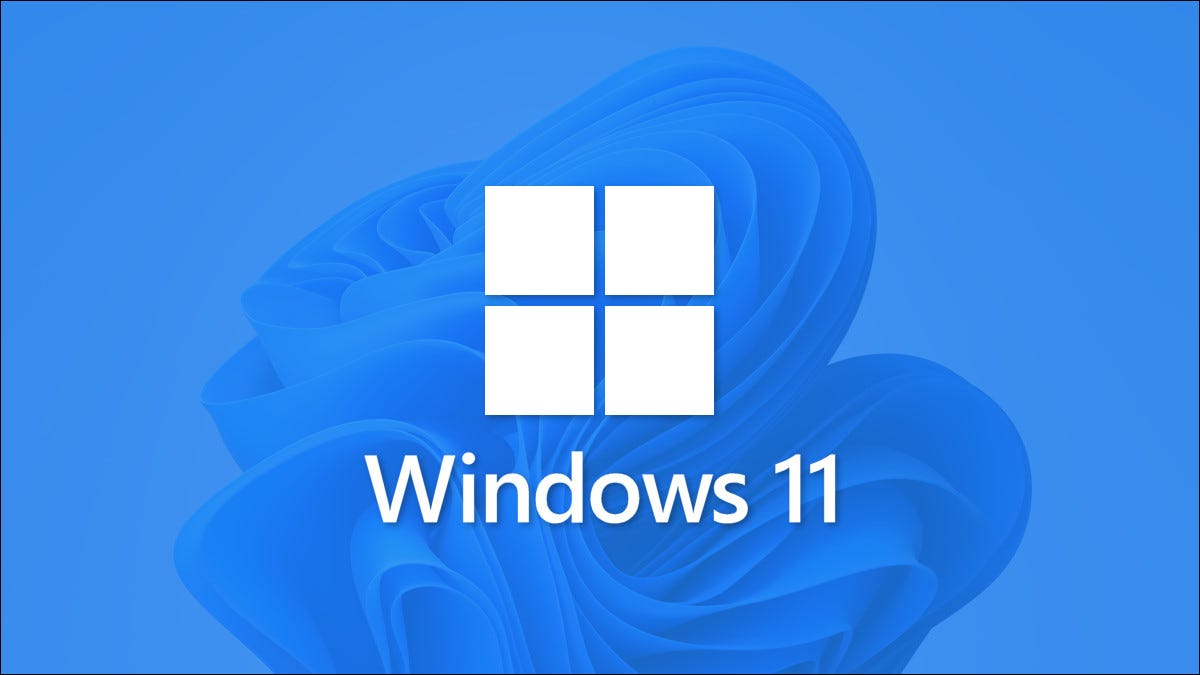
Wenn Sie Windows verwenden 11 und Sie müssen schnell zwischen Kopfhörern wechseln, Lautsprecher oder andere Tongeräte, Es gibt eine schnelle und fast versteckte Möglichkeit, Ihre Audioausgabe über die Taskleiste zu verwalten. So geht's.
Entscheiden , Klicken Sie auf das Lautsprechersymbol ganz rechts in der Taskleiste. Es befindet sich direkt links neben Datum und Uhrzeit. Genau genommen, es ist Teil eines Knopfes, wie du sehen wirst.
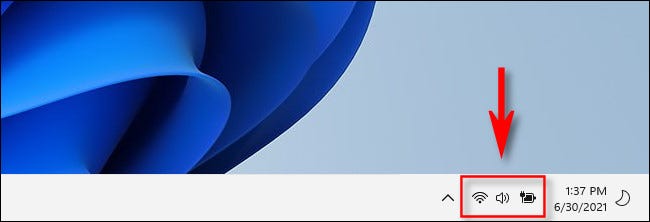
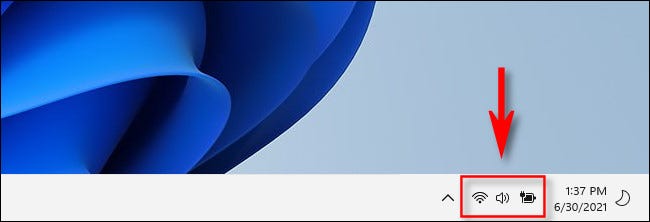
Klick auf das Lautsprechersymbol, das Schnelleinstellungsmenü wird angezeigt. Wenn der Lautstärkeregler sichtbar ist, Klicken Sie auf den „>“-Pfeil rechts neben dem Schieberegler. (Wenn es nicht sichtbar ist, Sie müssen auf das Bleistiftsymbol klicken, später “Hinzufügen” und wählen Sie “Volumen” der Liste).
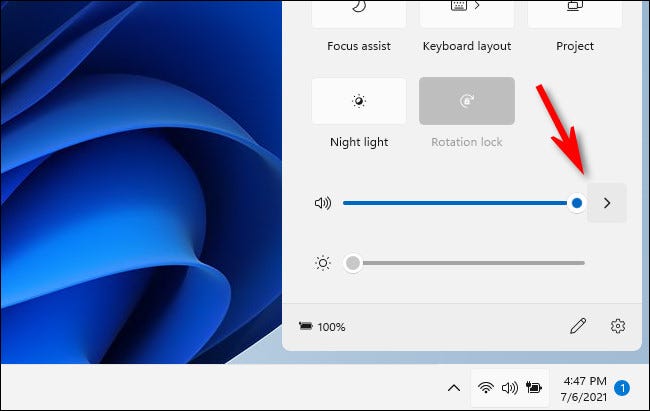
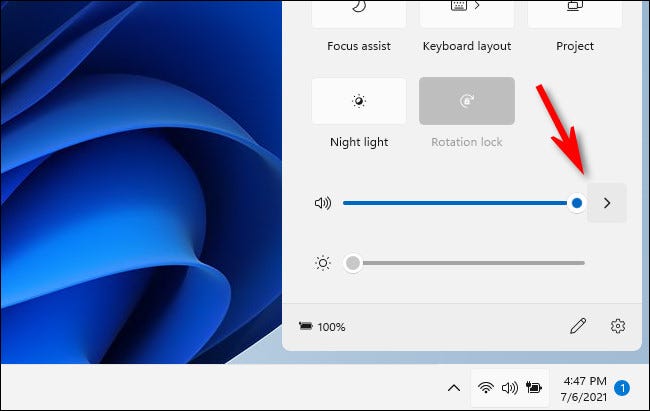
Nachdem Sie auf den Pfeil neben dem Lautstärkeregler geklickt haben, eine Liste zur Verwaltung von Audiogeräten wird im Menü „Schnelleinstellungen“ angezeigt. Wählen Sie das Audiogerät, das Sie verwenden möchten, aus der Liste aus, indem Sie darauf klicken.
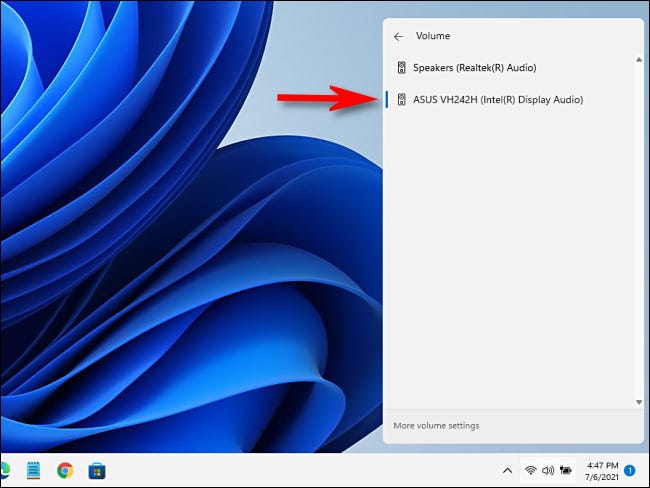
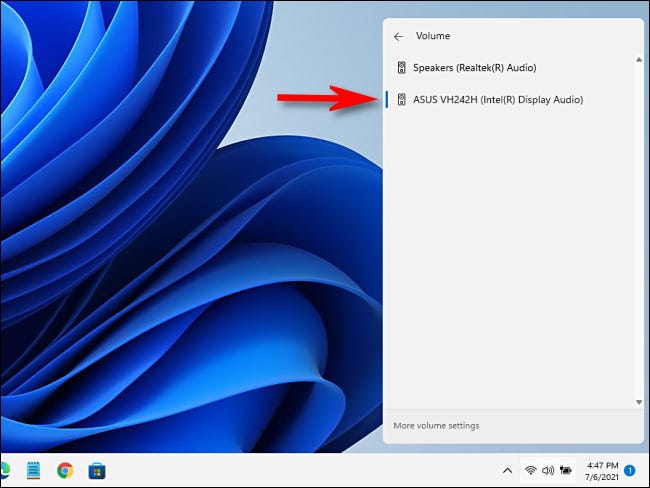
Und das ist. Klicken Sie einfach außerhalb des Schnelleinstellungsmenüs, um das Menü zu schließen und Ihre Änderungen zu speichern.
Wenn Sie detailliertere Änderungen an den Windows-Soundeinstellungen vornehmen müssen 11 schnell, einfach die Schnelleinstellungen neu starten, Klicken Sie auf den Pfeil neben dem Volume-Schieberegler und wählen Sie “Weitere Lautstärkeeinstellungen” am unteren Rand des Menüs.
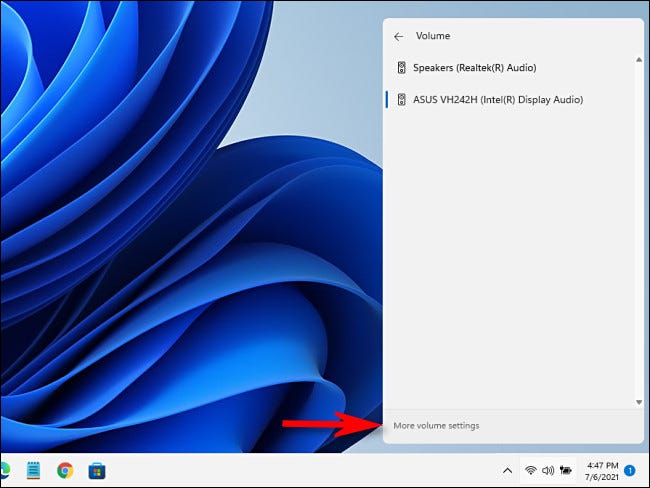
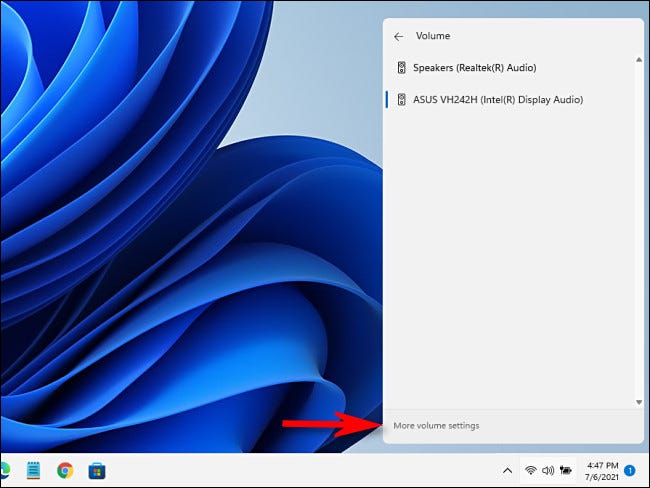
Die App Einstellungen wird geöffnet, zeigt automatisch auf System> Sound, wo Sie weitere Sound-Ein- und Ausgabeoptionen eingeben können. Viel Spaß beim Zuhören!
VERBUNDEN: So funktioniert das neue Menü “Schnelle Einrichtung” Windows 11






